Vuetify3がリリースされましたね!
今回は既存のプロジェクトにてVuetify3を導入する手順を記載します。
Vue3のプロジェクトを作成していること。
$ node -v
v16.18.1
$ npm -v
8.19.2
1.Vuetify3をインストールする
$ npm install vuetify@next
2.vuetify.jsファイルの追加
pluginsフォルダの中にvuetify.jsを作成します。
※今回mdiも追加しておきました。
vuetify.js
import "vuetify/styles";
import { createVuetify } from "vuetify";
import * as components from "vuetify/components";
import * as directives from "vuetify/directives";
import { aliases, mdi } from "vuetify/iconsets/mdi";
const vuetify = createVuetify({
components,
directives,
icons: {
defaultSet: "mdi",
aliases,
sets: {
mdi,
},
},
});
export default vuetify;
3.main.jsファイルの編集
routerを入れている場合、以下のようになります。環境に合わせて変更してください。
main.js
import { createApp } from "vue";
import App from "./App.vue";
import router from "./router";
//追加
import vuetify from "./plugins/vuetify";
import "./assets/main.css";
const app = createApp(App);
//修正
app.use(router);
//追加
app.use(vuetify).mount("#app");
4.ボタンタグを追加
試しにボタンタグを入れてみます。AboutView.vue
<template>
<div class="about">
<v-btn elevation="2">test</v-btn>
</div>
</template>
5.Vuetifyが効いているか確認
$npm run dev実行でブラウザを確認してみます。
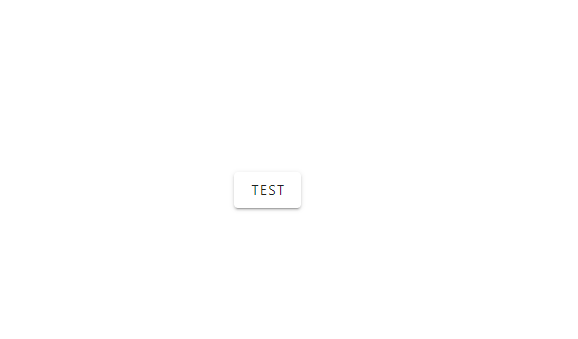
問題なく表示されました!
参照元:https://next.vuetifyjs.com/en/getting-started/installation/#frequently-asked-questions